編輯:關於Android編程
Android 使用selector改變按鈕狀態實例詳解
在res/drawable文件夾新增一個文件,此文件設置了圖片的觸發狀態,你可以設置 :
state_pressed,state_checked,state_pressed,state_selected,state_focused,state_enabled 等幾個狀態:
< selector xmlns:android="http://schemas.android.com/apk/res/android"> < item android:state_pressed="true" android:drawable="@drawable/arrow_pressed" /> < item android:drawable="@drawable/arrow_normal" /> < item android:state_checked="true" android:drawable="@drawable/arrow_pressed" /> < /selector>
其中的android:src="@drawable/imageselector"
< ImageView android:layout_width="wrap_content" android:layout_height="@android:dimen/app_icon_size" android:layout_alignParentRight="true" android:scaleType="fitCenter" android:layout_gravity="center" android:src="@drawable/imageselector" android:clickable="true" android:focusable="true" android:id="@+id/blacklistImageView" android:layout_marginRight="10dip" />
如果當觸發的控件不是ImageView,而是別的控件,可在代碼中用
blacklistImageView.setPressed(true); blacklistImageView.setChecked(true);
感謝閱讀,希望能幫助到大家,謝謝大家對本站的支持!
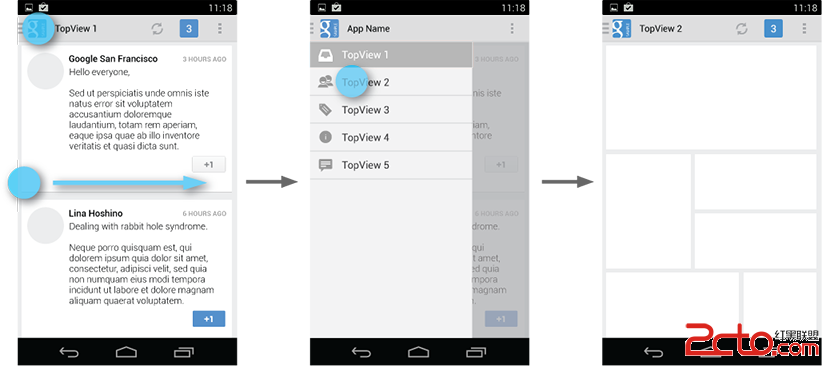 Android開發之Navigationdrawer導航抽屜功能的實現(源代碼分享)
Android開發之Navigationdrawer導航抽屜功能的實現(源代碼分享)
導航抽屜(navigationdrawer)是一個從屏幕左邊滑入的面板,用於顯示應用的主要導航項目。用戶可以通過在屏幕左邊緣滑入或者觸摸操作欄的應用圖標打開導航抽屜。導航
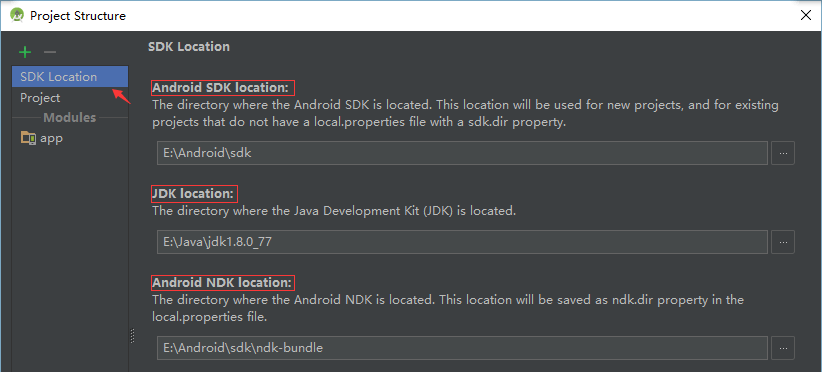 Android JNI/NDK開發之基本姿勢(一)
Android JNI/NDK開發之基本姿勢(一)
開發環境信息列舉下本篇文章編寫的Demo基本信息 操作系統 Windows 10 家庭中文版 開發工具 Android Studio 2.1 SDK n
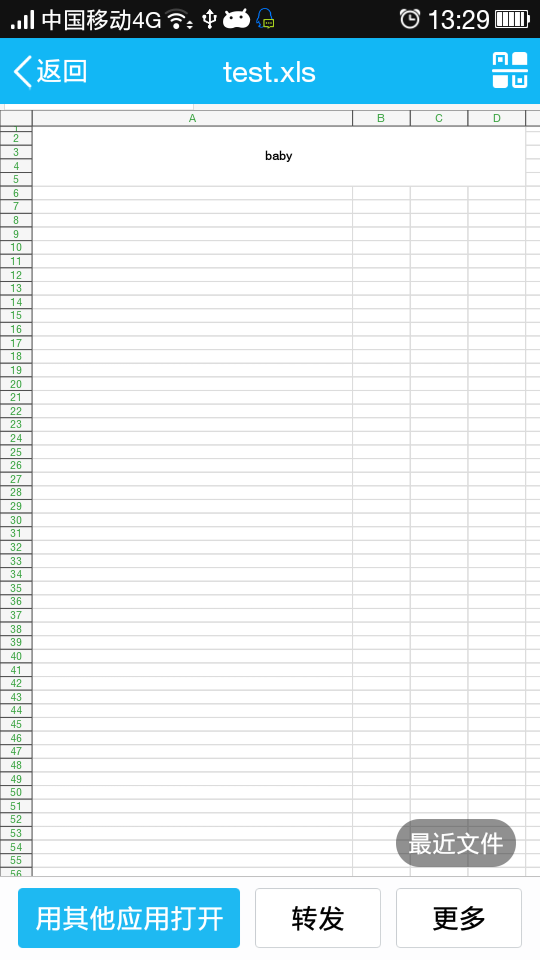 Android中利用jxl組件來操作excel
Android中利用jxl組件來操作excel
1.支持Excel 95-2000的所有版本,生成Excel 2000標准格式,支持字體、數字、日期操作,能夠修飾單元格屬性,支持圖像和圖表,最關鍵的是這套API是純Ja
 Android開發實例之多點觸控程序
Android開發實例之多點觸控程序
智能終端設備的多點觸控操作為我們帶來了種種炫酷體驗,這也使得很多Android開發者都對多點觸控